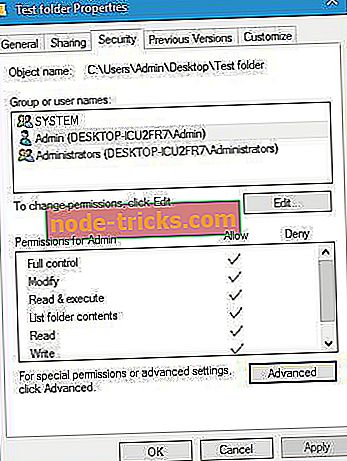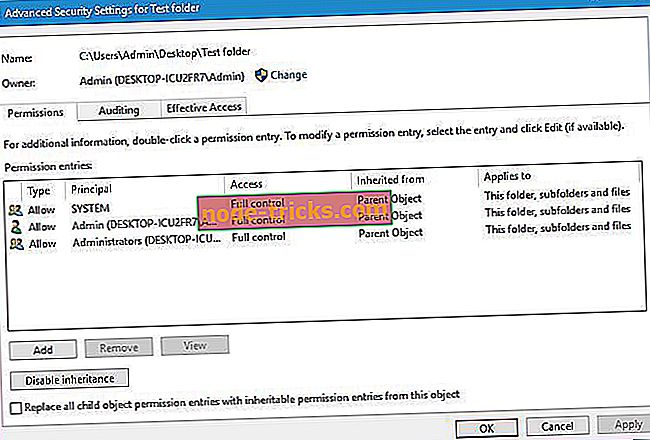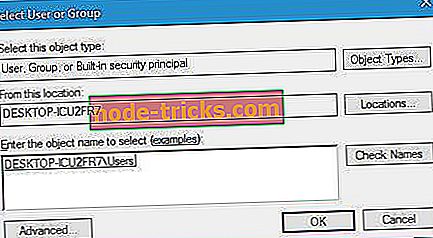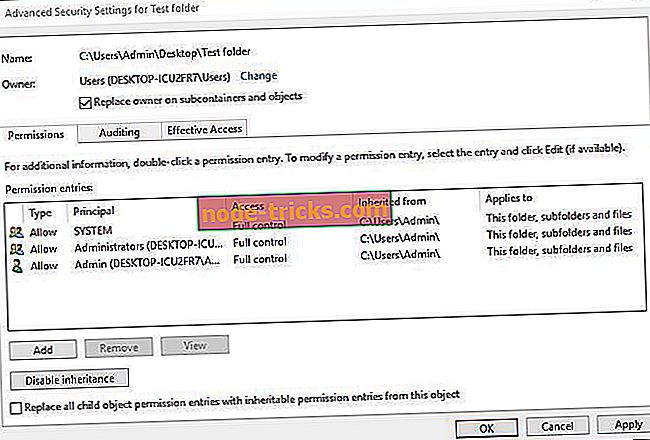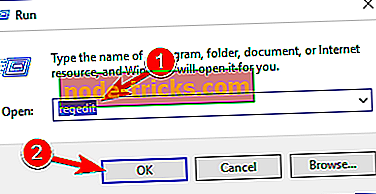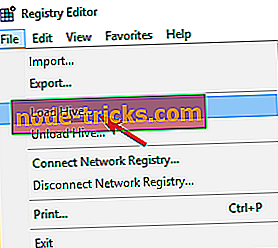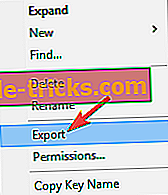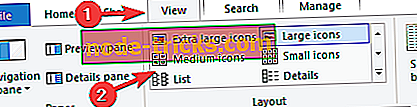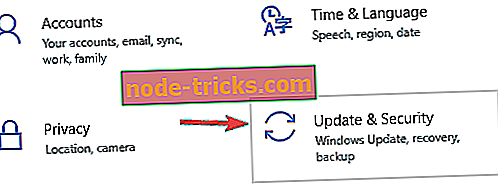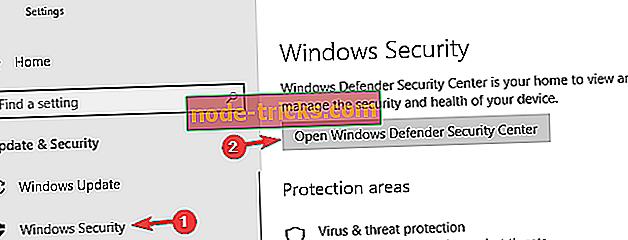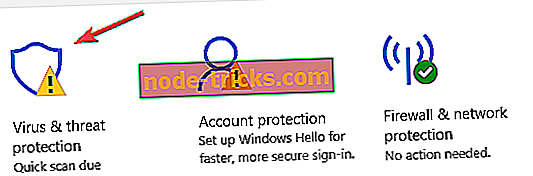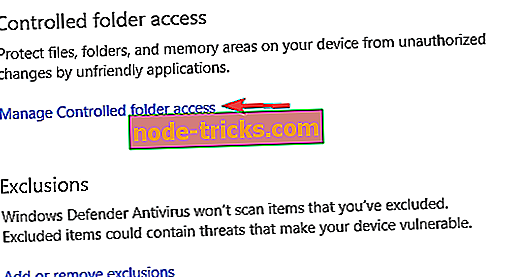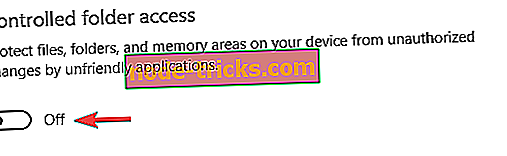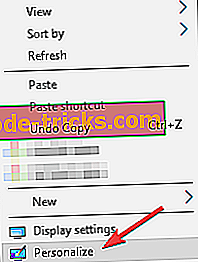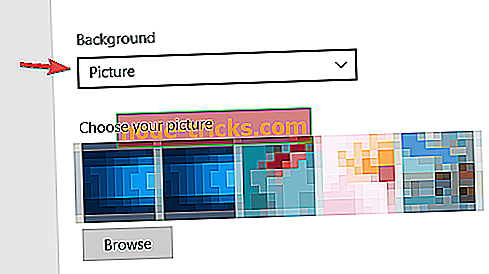Nije moguće preimenovati mape u sustavu Windows 10 [Fix]
Postoje neki problemi sa sustavom Windows koji u početku ne izgledaju tako ozbiljno, ali se mogu pretvoriti u noćnu moru ako ne postoji rješenje. Jedan od tih problema je bug u sustavu Windows 10 koji korisnicima onemogućuje preimenovanje mapa.
Prema različitim izvješćima, ovo je stalni problem, koji je bio prisutan u prethodnim verzijama sustava Windows, i ostaje problem u sustavu Windows 10, kao dobro. U slučaju da ste nedavno naišli na ovaj problem i ne možete preimenovati jednu mapu na računalu, prikupili smo nekoliko mogućih rješenja, koja bi mogla biti od pomoći.
Što učiniti ako ne možete preimenovati mape u sustavu Windows 10
Nemogućnost preimenovanja mapa može biti veliki problem za mnoge korisnike, a kada govorimo o problemima s mapama, evo nekih problema koje su korisnici prijavili:
- Nije moguće preimenovati mapu Windows 10 u upotrebi - Mnogi korisnici prijavili su ovu poruku o pogrešci na svom računalu. Ako je to slučaj, svakako onemogućite sve pozadinske aplikacije koje možda koriste mapu koju želite preimenovati.
- Windows 10 mapa preimenovanja ne može pronaći navedenu datoteku - Taj se problem može pojaviti zbog antivirusnog programa ili njegovih postavki. Da biste to popravili, provjerite antivirusne postavke ili razmislite o prebacivanju na drugo antivirusno rješenje.
- Nije moguće preimenovati mapu jer je otvorena u nekom drugom programu Windows 10 - Ovo je još jedan uobičajeni problem s mapama koje se mogu pojaviti u sustavu Windows 10. Međutim, trebali biste moći riješiti taj problem s jednim od naših rješenja.
- Ne mogu preimenovati mapu Windows 8.1, 7 - Taj se problem može pojaviti na starijim verzijama sustava Windows, kao što su Windows 8.1 i 7. Čak i ako ne koristite Windows 10, trebali biste znati da se većina naših rješenja može primijeniti na starije verzije sustava Windows.
1. rješenje - provjerite imate li vlasništvo nad mapom
Da biste učinili bilo što (preimenovanje, brisanje, premještanje itd.) U mapu u sustavu Windows 10, morate imati vlasništvo nad njom. Ako imate samo jedan korisnički račun, vlasništvo većine mapa automatski vam se dodjeljuje. Međutim, ako na jednom računalu ima više korisničkih računa, korisnici koji nemaju administratorske ovlasti mogu imati problema s upravljanjem mapama.
U slučaju da ne znate kako preuzeti vlasništvo nad mapom u sustavu Windows 10, pogledajte ove upute:
- Desnom tipkom miša kliknite mapu kojoj želite pristupiti i odaberite Svojstva .
- Kada se otvori prozor Svojstva, idite na karticu Sigurnost . U odjeljku grupe ili korisničkog imena možete vidjeti popis korisnika i grupa na računalu koje mogu pristupiti toj mapi.
- Kliknite gumb Napredno .
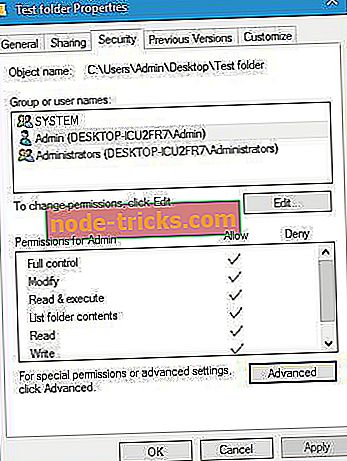
- Kada se otvori prozor Napredne sigurnosne postavke, provjerite odjeljak Vlasnik na vrhu. Kliknite Promijeni da biste promijenili vlasnika mape.
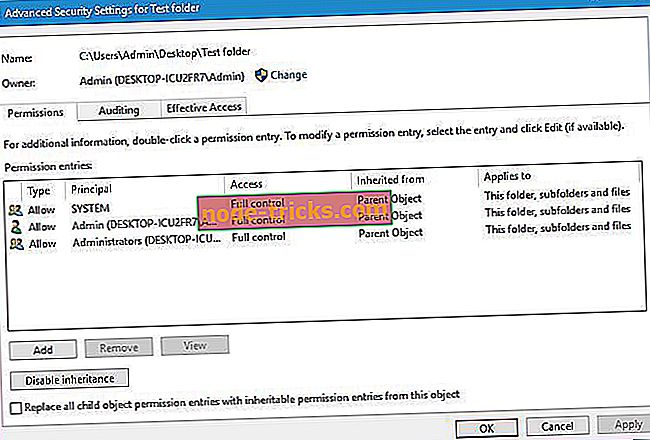
- Unesite željeno korisničko ime ili grupu u polje Ime objekta za odabir polja. Sada kliknite Provjeri imena i U redu.
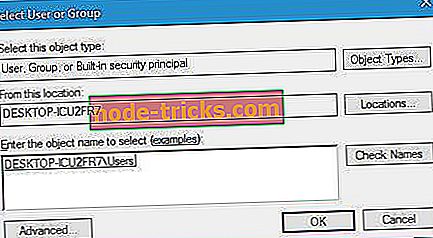
- Označite Zamijeni vlasnika na podkontejnerima i objektima da biste promijenili vlasnika za sve podmape u ovoj mapi.
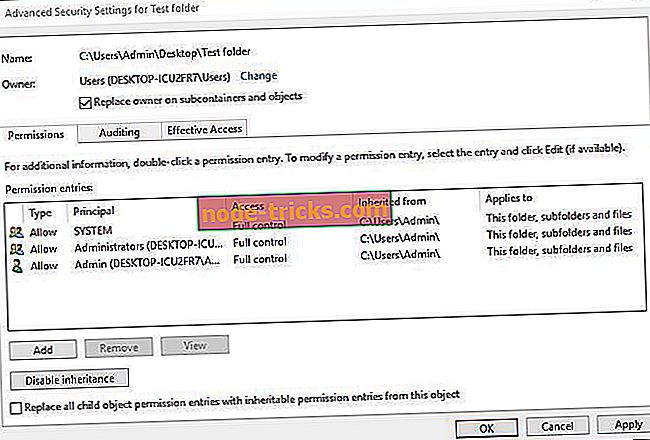
- Kliknite U redu da biste spremili promjene.
Kada dobijete potpuno vlasništvo nad mapom koju želite preimenovati, ponovno pokušajte promijeniti njezino ime. Ako ne uspije, prijeđite na rješenje odozdo.
Rješenje 2 - Koristite podešavanje registra
To je pomalo komplicirano rješenje, stoga zahtijeva određenu količinu znanja. Dakle, ako niste sigurni u ono što radite, najbolje je da zamolite nekog iskusnijeg za pomoć.
Za ovo rješenje trebat će vam jedno od sljedećeg:
- Vaša vlastita sigurnosna kopija registra (SOFTWARE košnica) za koju se zna da je prije početka ovog problema
- SOFTWARE košnica iz C: Konfiguracija Windowsa System32 RegBack
- SOFTWARE košnica iz Windowsa System32 config iz instalacijskog dvd / usb install.wim
Dakle, ako nemate sigurnosnu kopiju registra, najbolje je koristiti SOFTWARE košnicu iz mape RegBack. Evo što trebate učiniti:
- Pritisnite tipku Windows + R i unesite regedit da biste otvorili Registry Editor.
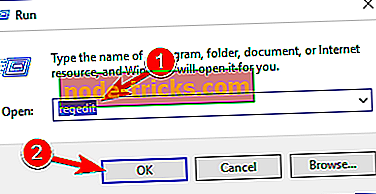
- Kliknite (nemojte dvaput kliknuti) HKEY_LOCAL_MACHINE.
- Sada idite na Datoteka> Učitaj košnicu .
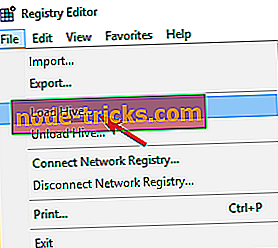
- Pronađite SOFTWARE košnicu, ime je drugačije i učitajte.
- Kada je košnica učitana, otvorite HKEY_LOCAL_MACHINE ime vaše košnice Microsoft Windows \ t
- Istaknite FolderTypes, kliknite desnom tipkom miša, odaberite Export . Odaberite naziv i spremite.
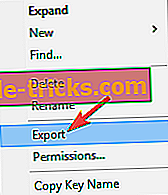
- Vratite se na svoje ime i zatvorite ga.
- Otvorite izbornik File (Datoteka) i kliknite Unload Hive> Yes .
- Zatvorite uređivač registra.
- Sada pronađite datoteku registra koju ste upravo izvezli, dvaput kliknite da biste je vratili u registar.
- Ponovo pokrenite računalo.
Nakon što to učinite, pokušajte ponovo preimenovati mapu. Ako ne uspijete, pogledajte ovu Reddit nit, gdje imate detaljnije objašnjenje cijelog procesa.
3. rješenje - uklonite određene vrijednosti iz registra
Prema korisnicima, ponekad neki unosi u registar mogu utjecati na vaš sustav i učiniti da ne možete preimenovati mape. To može biti veliki problem, a da biste riješili problem, morate izmijeniti svoj registar i izbrisati te unose. Da biste to učinili, slijedite ove korake:
- Otvorite Registry Editor .
- U lijevom oknu idite na tipku HKLM Software KeyVerzija i proširite je.
- Sada morate izbrisati sljedeće ključeve:
- {2112AB0A-C86A-4ffe-A368-0DE96E47012E}
- {491E922F-5643-4af4-A7EB-4E7A138D8174}
- {7b0db17d-9cd2-4a93-9733-46cc89022e7c}
- {A302545D-DEFF-464b-ABE8-61C8648D939B}
- {A990AE9F-A03B-4e80-94BC-9912D7504104}
Nakon uklanjanja tih unosa, problem bi trebao biti riješen i moći ćete preimenovati mape bez problema. Ako ne možete pronaći ključeve spomenute u ovom rješenju, ovo se rješenje ne može primijeniti na računalo, stoga ga preskočite.
4. rješenje - promijenite prikaz
Kao što znate, Windows vam omogućuje da promijenite način prikaza datoteka. Datoteke možete pregledati kao minijature, ikone ili na popisu. Međutim, čini se da postoji problem koji vas sprečava u preimenovanju mapa dok koristite Small i con .
To je čudan bug, a ako želite riješiti problem, savjetujemo vam da se prebacite na drugi pogled i provjerite da li to pomaže. Da biste to učinili, slijedite ove jednostavne korake:
- Otvorite File Explorer i pronađite direktorij koji pokušavate preimenovati.
- Odaberite karticu Prikaz i odaberite bilo koji prikaz osim za Male ikone.
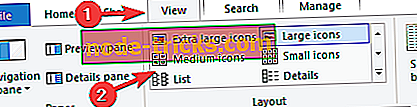
Nakon što promijenite prikaz, trebali biste moći preimenovati mape bez previše problema. Imajte na umu da je ovo samo zaobilazno rješenje, pa ćete ga morati ponoviti za svaki direktorij koji želite ukloniti.
5. rješenje - Promijenite postavke programa Windows Defender
Windows Defender je ugrađeni protuvirusni softver u sustavu Windows 10, ali ponekad određene značajke ovog alata mogu ometati vaš sustav, stoga ih možete onemogućiti kako biste riješili taj problem. Da biste to učinili, slijedite ove korake:
- Pritisnite tipku Windows + I da biste otvorili aplikaciju Postavke .
- Kada se otvori aplikacija Postavke, idite na odjeljak Ažuriranje i sigurnost .
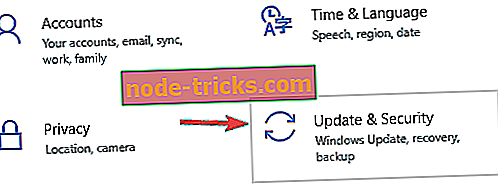
- Na lijevom oknu odaberite Windows Security . U desnom oknu kliknite Otvori Windows Defender Security Center .
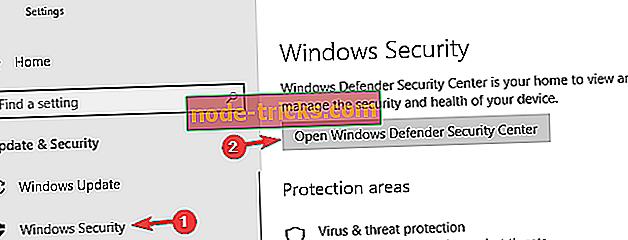
- Idite na Zaštita od virusa i prijetnji .
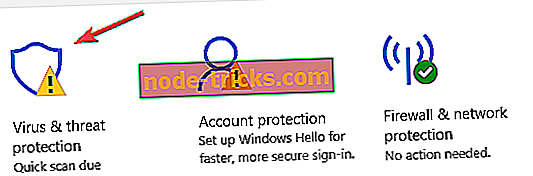
- Sada kliknite Postavke zaštite od virusa i prijetnji .

- Pomaknite se prema dolje i odaberite Upravljanje kontroliranim pristupom mapi .
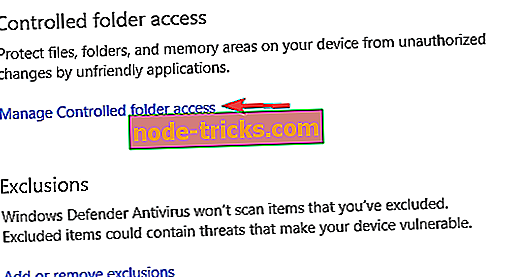
- Sada postavite pristup Kontrolirana mapa na Isključeno .
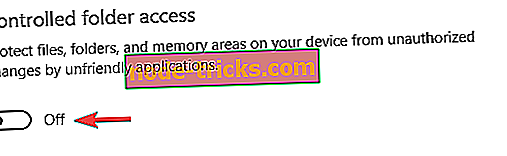
Nakon toga, problem bi trebao biti riješen i moći ćete preimenovati direktorije kako želite. Imajte na umu da bi onemogućavanje ove značajke moglo vaš sustav učiniti ranjivijim.
Ako ne želite onemogućiti tu značajku, razmislite o prebacivanju antivirusa treće strane. Na tržištu postoji mnogo izvrsnih antivirusnih alata, ali ako tražite sigurnosno rješenje koje neće ometati vaš sustav, razmislite o korištenju Bullguard-a (besplatno preuzimanje) .
6. rješenje - Izbrišite datoteke autorun.inf
Prema korisnicima, ponekad nećete moći preimenovati mape zbog autorun.inf datoteka. Ove datoteke mogu ometati vaš sustav i uzrokovati pojavu problema kao što je ovaj. Da biste riješili problem, savjetujemo vam da pronađete i uklonite datoteke autorun.inf i provjerite da li to pomaže.
Uklanjanje tih datoteka relativno je jednostavno i možete to učiniti slijedeći ove korake:
- Otvorite File Explorer i pronađite direktorij koji želite preimenovati.
- Idite na karticu Prikaz i provjerite Skrivene datoteke .

- Nakon otkrivanja skrivenih datoteka, potražite autorun.inf i uklonite ga.
Kada pronađete i uklonite tu datoteku, problem bi trebao biti riješen i moći ćete preimenovati direktorije bez problema.
7. rješenje - Provjerite je li vaš sustav ažuriran
Kao što smo već spomenuli, nemogućnost preimenovanja mapa može biti problem u sustavu Windows 10, a kako bi ga popravili, potrebno je da ažurirate sustav. Windows 10 obično automatski instalira najnovija ažuriranja, ali zbog određenih problema možete propustiti ažuriranje ili dva.
Međutim, uvijek možete ručno tražiti ažuriranja na sljedeći način:
- Otvorite aplikaciju Postavke i idite na odjeljak Ažuriranje i sigurnost .
- Sada kliknite gumb Provjeri ima li ažuriranja i pričekajte dok Windows ne provjeri dostupna ažuriranja.
Ako su dostupna ažuriranja, ona će se automatski preuzeti i instalirati nakon što ponovno pokrenete računalo. Nakon instaliranja najnovijih ažuriranja provjerite je li problem još uvijek prisutan.
8. rješenje - Postavite pozadinu na statičnu sliku
Mnogi korisnici koriste slideshow kao pozadinu, ali to može dovesti do problema poput ovog. Ako ne možete preimenovati mape na računalu, pokušajte onemogućiti pozadinu slideshowa. Da biste to učinili, slijedite ove korake:
- Desnom tipkom miša kliknite radnu površinu i na izborniku odaberite Prilagodi .
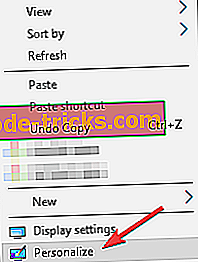
- Promijenite pozadinu iz Dijaprojekcija u Slika .
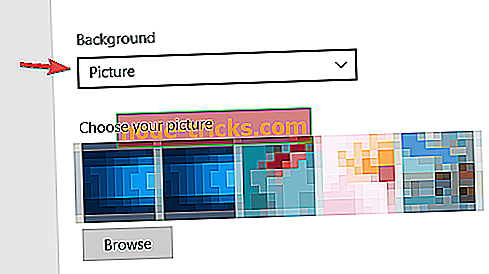
Nakon toga treba riješiti problem. Imajte na umu da je ovo samo zaobilazno rješenje, ali funkcionira prema korisnicima, stoga ga isprobajte.
To je otprilike to. U slučaju da imate bilo kakve komentare, pitanja ili prijedloge, ne ustručavajte se da nas obavijestite u komentarima u nastavku.